USB메모리나 메모리카드(SD, CF 등)를 많이 접해본 사용자라면 샌디스크(SanDisk)라는 업체를 기억할 것이다. 샌디스크는 플래시메모리 기반 휴대용 저장장치 시장에서 점유율 1위를 기록하고 있는 업체다. 그런데 최근, 샌디스크에 더 이상 현실에 안주할 수 없는 새로운 도전 과제가 떨어졌다. 바로 SSD(Solid State Drive)다. 몇 년 전만해도 플래시메모리 기반 저장장치는 USB메모리나 메모리카드처럼 휴대용 제품이 시장의 절대 다수를 차지했지만, 최근 들어 SSD가 인기를 얻으며 플래시메모리 시장의 또 다른 한 축으로 부상했기 때문이다.

SSD는 PC에 내장하는 저장 장치의 일종으로, 기존의 하드디스크(이하 HDD)를 대체할 목적으로 개발되었다. SSD는 플래터(자기디스크)를 회전시켜 데이터를 저장하는 기존의 HDD와 달리 플래시메모리를 저장매체로 탑재해 데이터 처리 속도가 높은 것이 장점이다.
샌디스크는 휴대용 플래시메모리 장치의 최강자임이 분명하지만 SSD 시장 진입이 다소 늦은 편이라 선도업체인 삼성전자나 인텔보다 시장 점유율이 낮다. 이러한 상황을 타계하기 위해 최근 샌디스크는 성능이 향상된 신제품 SSD를 적극적으로 시장에 선보이고 있다. 이번에 소개할 ‘울트라(Ultra)’는 빠른 데이터 읽기/쓰기 속도를 기대할 수 있는 신제품으로, SSD 시장을 향한 샌디스크의 강한 의지가 느껴지는 제품이다.
노트북뿐만 아니라 데스크탑PC에서도
2012년 1월 현재, 샌디스크는 울트라 SSD를 60GB와 120GB, 그리고 240GB 용량의 3 종류로 선보이고 있다. 인터넷 최저가 기준으로 가장 저렴한 60GB 제품이 135,000원, 가장 비싼 240GB 제품이 445,000원에 판매 중인데, 이는 삼성전자나 인텔의 고급형 제품보다는 한층 저렴한 보급형 제품에 가까운 가격이다. 제조사에서 밝힌 읽기(최대 280MB/s)/쓰기(최대 270MB/s) 속도로만 본다면, 울트라 SSD는 고급형에 가까우니 가격 경쟁력은 나쁘지 않다고 할 수 있다.

울트라 SSD의 외형은 2.5인치 규격의 노트북용 HDD와 비슷하다. 즉, 노트북에는 기존의 HDD 자리에 울트라 SSD를 그대로 교체할 수 있으며, 데스크탑PC에는 3.5인치 블래킷(별매, 크기가 작은 HDD, SSD 등을 케이스의 3.5인치 베이에 장착할 수 있도록 돕는 기구)을 이용하면 베이에 장착할 수 있다. 블래킷을 달지 않아도 장착 자체는 가능하겠지만, 나사 위치를 잘 잡아야 할 것이다.

울트라 SSD의 인터페이스(연결방식)는 SATA 리비전 2.0(SATA2) 규격이라 대부분의 노트북이나 데스크탑PC와 호환된다. 한가지 아쉬운 점이라면 최근 보급을 시작한 SATA 리비전 3.0(SATA3) 규격이 아니라는 것. SATA3(최대 전송 속도 6Gbps)는 SATA2(최대 전송 속도 3Gbps)보다 이론상 최대 2배 빠르게 데이터를 전송할 수 있다. 다만 아직 SATA3를 지원하는 PC의 보급률이 높지 않으며, SATA2와 SATA3는 이론적인 수치 차이와 달리, 실제 체감하는 성능 차이가 적다는 점을 생각해 본다면 큰 문제가 되지 않을 수도 있다.
교체 방법 역시 기존의 HDD와 동일
울트라 SSD를 노트북에 설치하는 방법은 HDD를 교체하는 방법과 똑 같다. 리뷰에 사용한 도시바의 ‘R830(코어 i7 CPU, 8GB 메모리)’은 하단 커버 나사를 풀면 HDD 베이가 모습을 드러낸다. 외부전원을 차단하고 배터리를 분리한 뒤 기존 HDD를 빼고 그 자리에 울트라 SSD를 넣으면 된다.

울트라 SSD의 실제 성능을 체감해 보기 위해 간단한 테스트를 준비했다. 샌디스크 울트라 SSD(60GB)외에 구형 SSD인 인텔 X25-M 메인스트림(80GB), 그리고 일반 HDD인 히타치 7K500-250(250GB, 7200RPM)을 준비했다. 각 저장장치에는 동일한 같은 윈도 7 얼티밋 64비트 운영체제를 설치했으며, 이를 도시바 R830 노트북에 번갈아 장착하며 성능을 비교해보았다.

전송률, 접근 시간 테스트(HDTune)
첫 번째 테스트는 저장 장치의 수치적인 성능을 측정하는 프로그램인 ‘HDTune’을 이용해 평균 데이터 전송률 및 접근 시간을 측정했다. 데이터 전송률이 높으면 파일을 읽거나 쓸 때 빠르게 작업할 수 있으며, 접근 속도가 빠르면 프로그램을 실행시키거나 작업을 전환할 때 발생하는 지연 시간을 줄일 수 있다.
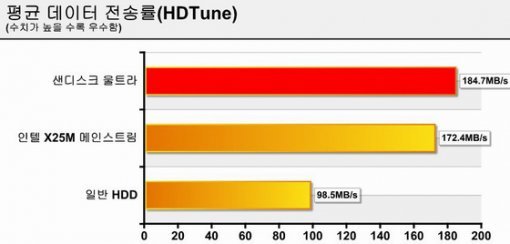
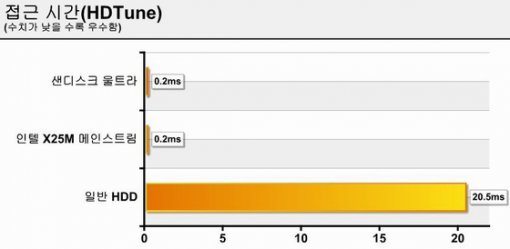
테스트 결과, 울트라 SSD는 전송률 면에서 일반 HDD에 비하면 2배 정도, X25-M SSD에 비하면 10% 정도 우수한 것으로 측정되었다. 접근 속도 면에서는 역시 SSD 답게 울트라 SSD와 X25-M은 HDD와 비교가 되지 않을 정도로 빠른 것으로 측정되었고, 두 SSD간에는 오차범위 정도의 차이만 발생했다. 다만, 벤치마크 프로그램 결과는 어디까지나 참고 사항이고 실제 성능은 이와 다를 수 있으니 말 그대로 ‘참고’만 하도록 하자.
부팅 속도 테스트(윈도 7)
두 번째는 운영체제 부팅 속도 테스트다. 각 장치에 같은 윈도 7을 설치하고 노트북에 장착한 뒤 노트북의 전원 버튼을 누른 후 부팅이 완전히 끝나기까지의 시간을 측정했다.
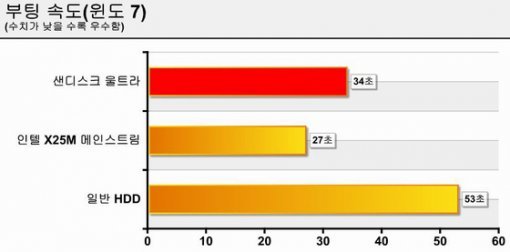
테스트 결과는 다소 의외다. 울트라 SSD는 일반 HDD에 비하면 부팅 속도가 확실히 빨랐지만, X25-M SSD에 비하면 다소 느린 편이었다. 특히 바이오스 정보 표시 화면이 지나간 후 윈도 로고가 나올 때까지 상당한 시간이 걸렸는데, 이는 플래시메모리가 아닌 SSD 내부에 탑재된 컨트롤러(controller: 제어회로)의 성능 문제로 추정된다. 다만, 환경에 따라 테스트 결과는 약간의 차이가 있을 수 있다.
파일 복사 테스트
세 번째는 파일 복사 속도 테스트다. 2.35GB의 파일을 같은 디스크 내의 다른 폴더로 복사하는데 걸리는 시간을 측정했으며, 3번 정도 같은 작업을 반복해 가장 우수한 측정치를 결과에 반영했다.
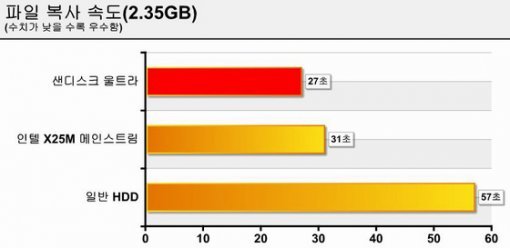
HDTune 전송율 테스트에서 나타난 것처럼 울트라 SSD가 가장 빠르게 파일 복사 작업을 마칠 수 있었다. 만약 복사하는 파일 크기가 크거나 파일의 수가 많다면 차이는 더 벌어질 수 있었을 것이다. 파일 복사 속도가 빠르면 프로그램 설치나 파일 압축 작업에서도 같은 이점을 볼 수 있다.
프로그램 실행 속도 테스트(스타크래프트 2)
마지막으로 프로그램 실행 속도를 테스트했다. 이는 데이터 전송률이나 접근 속도 등 해당 장치가 가진 종합적인 성능에 의해 결과가 정해진다. 실시간 전략 게임인 ‘스타크래프트2’를 실행해 타이틀 화면이 나올 때까지 걸리는 시간을 측정했다.
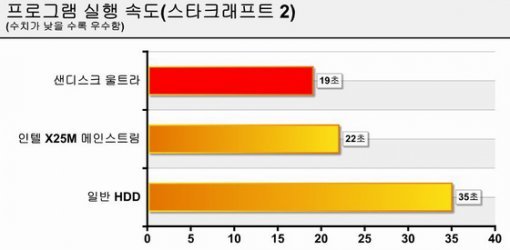
테스트 결과, 울트라 SSD는 가장 빠른 속도로 스타크래프트2를 실행할 수 있었다. 프로그램 실행 속도뿐만 아니라 게임 중간의 로딩 속도도 가장 빨랐다. 다만, HDD에 비하면 확연히 빠른 반면, X25-M에 비하면 차이가 크지 않아 다소 기대에 미치지 못했다.
쓸 만은 하지만…
샌디스크의 울트라 SSD는 그 동안 SSD 시장에서 다소 소극적인 모습을 보이던 샌디스크가 기존 선도업체와 당당히 경쟁하고자 하는 의지를 담아 출시한 제품이다. 가격적인 면에서도 납득할만하고 3년의 A/S를 제공하는 등, 제품 외적 요소에서도 제조사의 의욕이 엿보인다.

다만, 성능 면에서 그다지 인상적이지 못했다는 점은 지적을 피할 수 없을 것 같다. 최근 출시된 제품이 경쟁사의 구형 제품도 압도하지 못한다면, 그 외의 조건이 좋더라도 구매를 망설일 수밖에 없기 때문이다. 물론 HDD를 쓰던 사용자라면 샌디스크의 울트라 SSD 성능에 충분히 만족할 것이다. 그러나, 벤치마크 수치를 하나하나 따져가며 제품을 고르는 매니아들에게 어필하기엔 다소 무리가 있을 듯하다. 샌디스크의 다음 제품은 ‘쓸만한’ 제품에 그치지 않고 ‘최고의’ 제품이 되기를 바란다.
글 / IT동아 김영우(pengo@itdonga.com)
※ 포털 내 배포되는 기사는 사진과 기사 내용이 맞지 않을 수 있으며,
온전한 기사는 IT동아 사이트에서 보실 수 있습니다.
사용자 중심의 IT저널 - IT동아 바로가기(http://it.donga.com)
Copyright © 스포츠동아. All rights reserved. 무단 전재, 재배포 및 AI학습 이용 금지
공유하기






![원어스 전원 전속계약 종료, 이름은 그대로 쓴다 [공식]](https://dimg.donga.com/a/232/174/95/1/wps/SPORTS/IMAGE/2026/01/02/133080714.1.jpg)



![‘정다은♥’ 조우종 새 출발, 9년 인연 끝냈다 [공식]](https://dimg.donga.com/a/232/174/95/1/wps/SPORTS/IMAGE/2020/02/05/99554979.1.jpg)









![“깜짝이야” 효민, 상의 벗은 줄…착시 의상에 시선 집중 [DA★]](https://dimg.donga.com/a/72/72/95/1/wps/SPORTS/IMAGE/2025/12/30/133061528.3.jpg)
![몸집 키운 바이포엠, 김우빈♥신민아 소속사 인수 [공식]](https://dimg.donga.com/a/72/72/95/1/wps/SPORTS/IMAGE/2025/12/31/133070547.1.png)
![대체 왜 이래? SBS 연예대상, 지석진 향한 기만의 역사 (종합)[DA:이슈]](https://dimg.donga.com/a/72/72/95/1/wps/SPORTS/IMAGE/2025/12/31/133070320.3.jpg)


![변요한, ♥티파니와 새해 맞이? 숟가락에 비친 ‘커플 실루엣’ [DA★]](https://dimg.donga.com/a/140/140/95/1/wps/SPORTS/IMAGE/2026/01/02/133080789.3.jpg)
![‘두쫀쿠’는 좋겠다, 장원영이 이렇게 사랑해줘서 [DA★]](https://dimg.donga.com/a/140/140/95/1/wps/SPORTS/IMAGE/2026/01/02/133080468.3.jpg)


![‘정다은♥’ 조우종 새 출발, 9년 인연 끝냈다 [공식]](https://dimg.donga.com/a/72/72/95/1/wps/SPORTS/IMAGE/2020/02/05/99554979.1.jpg)






















![김남주 초호화 대저택 민낯 “쥐·바퀴벌레와 함께 살아” [종합]](https://dimg.donga.com/a/110/73/95/1/wps/SPORTS/IMAGE/2025/05/27/131690415.1.jpg)
![이정진 “사기 등 10억↑ 날려…건대 근처 전세 살아” (신랑수업)[TV종합]](https://dimg.donga.com/a/110/73/95/1/wps/SPORTS/IMAGE/2025/05/22/131661618.1.jpg)

댓글 0